
图片
如何查看HEIC 照片?(HEIC 转JPG 教程、Windows 也能用)
Applealmond 发表了文章 • 2018-07-07 00:25
在iOS 11 后,在iPhone 7 之后的iPhone 上拍照都会存成一种名为「HEIC」的图片格式,而HEIC 格式跟JPG 格式的照片在同样的品质下,HEIC 格式的照片体积却比JPG 格式的照片小了将近一半的空间,可以为iPhone 省下不少的空间,不过这样的格式也有缺点,就是在较旧的macOS 还有Windows 上无法直接查看,不过Apple 也为此留了后路,也就是使用者可以依照自己的需求调整拍照的储存格式,这样一来就不怕发生照片在Windows 上无法查看的问题。今天除了要教大家如何将照片储存的格式改回JPG 之外,也要为大家介绍一款在Windows 上的HEIC 解码工具,不但不需要更改iPhone 储存上的设定,也可以直接在Windows 上查看HEIC格式的照片。
如何更改iPhone 拍照JPG/HEIC 储存格式的设定
如果你想要直接更改iPhone 拍完照后的储存格式,可以到「设定」>「相机」>「格式」的地方将设定改为「最相容」,iPhone 在拍照时就会将照片储存成「JPG」的格式了。
如何让Windows 可以直接查看HEIC 的照片
如果想让iPhone拍照时存成HEIC的格式来节省空间,又想让Windows可以查看HEIC的照片怎么办?这时候我们只需要安装一款名为「CopyTrans HEIC for Windows」的解码工具,就可以在Windows上直接查看HEIC的照片了。
在安装「CopyTrans HEIC for Windows」前,Windows无法直接查看HEIC格式的照片。
在安装完解码工具后,就可以直接在Windows 上查看HEIC 的照片了。
而且很方便的是,如果想将HEIC的照片转为JPG格式,CopyTrans HEIC for Windows也可以帮你办到,只要在照片上按一下右键,并选择「Convert to JPEG with CopyTrans」,就可以将照片转为JPEG档了。
CopyTrans HEIC for Windows下载地址: https://www.copytrans.net/copytransheic/
如果希望iPhone拍出来的照片可以在各大平台通用的话,就可以用我们第一个教的方式将iPhone照片的储存格式设定为JPEG,如果单纯要在Windows上查看照片的话,则可以用我们第二个教的方式安装「Convert to JPEG with CopyTrans」这款解码工具,两种方式都相当的简单。 查看全部
如何更改iPhone 拍照JPG/HEIC 储存格式的设定
如果你想要直接更改iPhone 拍完照后的储存格式,可以到「设定」>「相机」>「格式」的地方将设定改为「最相容」,iPhone 在拍照时就会将照片储存成「JPG」的格式了。
如何让Windows 可以直接查看HEIC 的照片
如果想让iPhone拍照时存成HEIC的格式来节省空间,又想让Windows可以查看HEIC的照片怎么办?这时候我们只需要安装一款名为「CopyTrans HEIC for Windows」的解码工具,就可以在Windows上直接查看HEIC的照片了。
在安装「CopyTrans HEIC for Windows」前,Windows无法直接查看HEIC格式的照片。
在安装完解码工具后,就可以直接在Windows 上查看HEIC 的照片了。
而且很方便的是,如果想将HEIC的照片转为JPG格式,CopyTrans HEIC for Windows也可以帮你办到,只要在照片上按一下右键,并选择「Convert to JPEG with CopyTrans」,就可以将照片转为JPEG档了。
CopyTrans HEIC for Windows下载地址: https://www.copytrans.net/copytransheic/
如果希望iPhone拍出来的照片可以在各大平台通用的话,就可以用我们第一个教的方式将iPhone照片的储存格式设定为JPEG,如果单纯要在Windows上查看照片的话,则可以用我们第二个教的方式安装「Convert to JPEG with CopyTrans」这款解码工具,两种方式都相当的简单。 查看全部
在iOS 11 后,在iPhone 7 之后的iPhone 上拍照都会存成一种名为「HEIC」的图片格式,而HEIC 格式跟JPG 格式的照片在同样的品质下,HEIC 格式的照片体积却比JPG 格式的照片小了将近一半的空间,可以为iPhone 省下不少的空间,不过这样的格式也有缺点,就是在较旧的macOS 还有Windows 上无法直接查看,不过Apple 也为此留了后路,也就是使用者可以依照自己的需求调整拍照的储存格式,这样一来就不怕发生照片在Windows 上无法查看的问题。今天除了要教大家如何将照片储存的格式改回JPG 之外,也要为大家介绍一款在Windows 上的HEIC 解码工具,不但不需要更改iPhone 储存上的设定,也可以直接在Windows 上查看HEIC格式的照片。
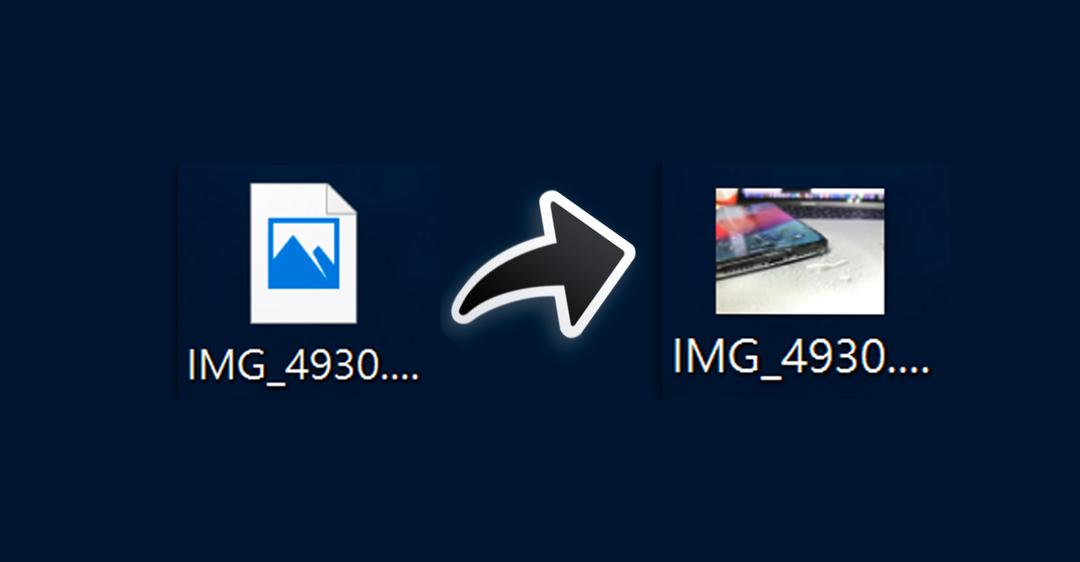
如何更改iPhone 拍照JPG/HEIC 储存格式的设定
如果你想要直接更改iPhone 拍完照后的储存格式,可以到「设定」>「相机」>「格式」的地方将设定改为「最相容」,iPhone 在拍照时就会将照片储存成「JPG」的格式了。
如何让Windows 可以直接查看HEIC 的照片
如果想让iPhone拍照时存成HEIC的格式来节省空间,又想让Windows可以查看HEIC的照片怎么办?这时候我们只需要安装一款名为「CopyTrans HEIC for Windows」的解码工具,就可以在Windows上直接查看HEIC的照片了。
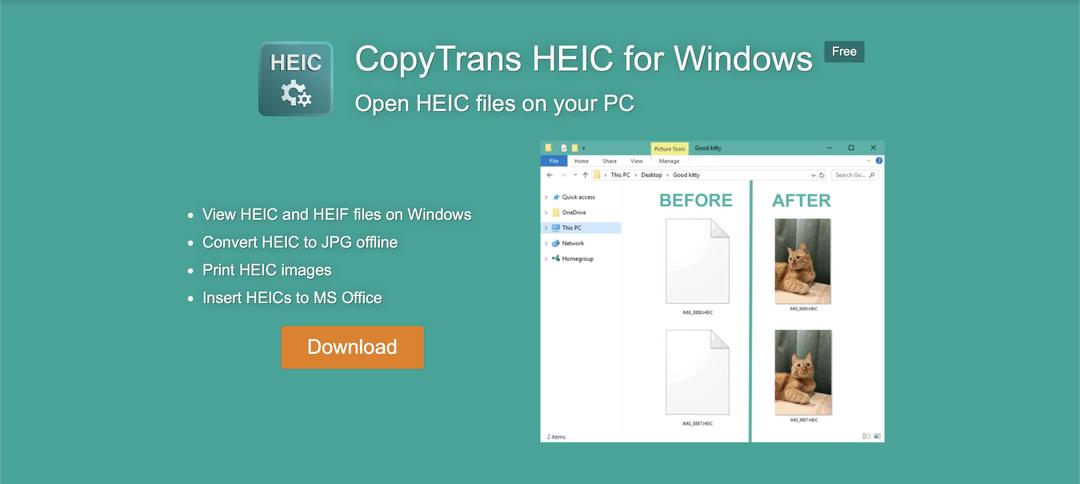
在安装「CopyTrans HEIC for Windows」前,Windows无法直接查看HEIC格式的照片。
在安装完解码工具后,就可以直接在Windows 上查看HEIC 的照片了。
而且很方便的是,如果想将HEIC的照片转为JPG格式,CopyTrans HEIC for Windows也可以帮你办到,只要在照片上按一下右键,并选择「Convert to JPEG with CopyTrans」,就可以将照片转为JPEG档了。
CopyTrans HEIC for Windows下载地址: https://www.copytrans.net/copytransheic/
如果希望iPhone拍出来的照片可以在各大平台通用的话,就可以用我们第一个教的方式将iPhone照片的储存格式设定为JPEG,如果单纯要在Windows上查看照片的话,则可以用我们第二个教的方式安装「Convert to JPEG with CopyTrans」这款解码工具,两种方式都相当的简单。
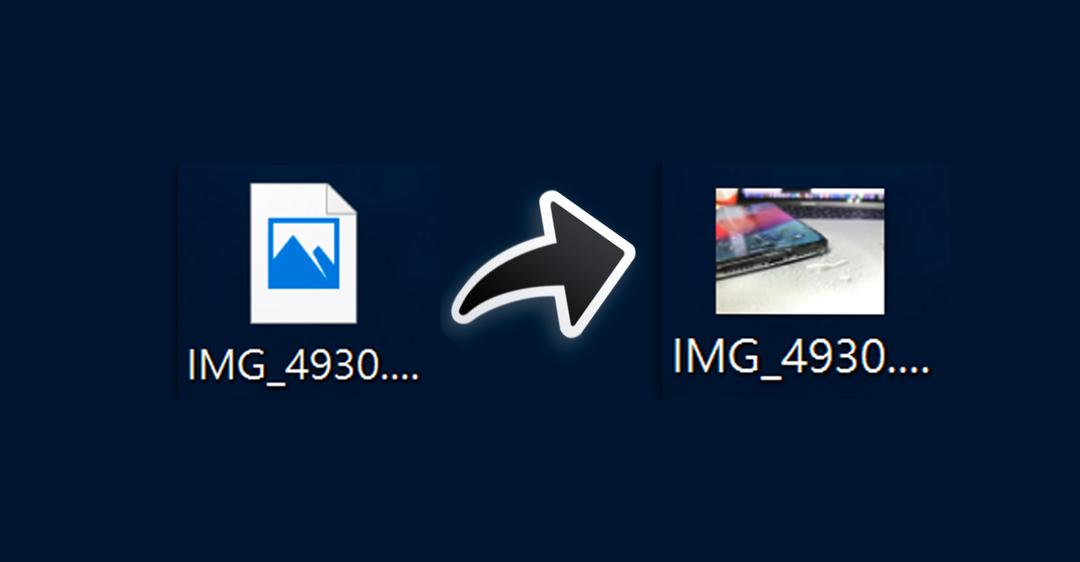
如何更改iPhone 拍照JPG/HEIC 储存格式的设定
如果你想要直接更改iPhone 拍完照后的储存格式,可以到「设定」>「相机」>「格式」的地方将设定改为「最相容」,iPhone 在拍照时就会将照片储存成「JPG」的格式了。
如何让Windows 可以直接查看HEIC 的照片
如果想让iPhone拍照时存成HEIC的格式来节省空间,又想让Windows可以查看HEIC的照片怎么办?这时候我们只需要安装一款名为「CopyTrans HEIC for Windows」的解码工具,就可以在Windows上直接查看HEIC的照片了。
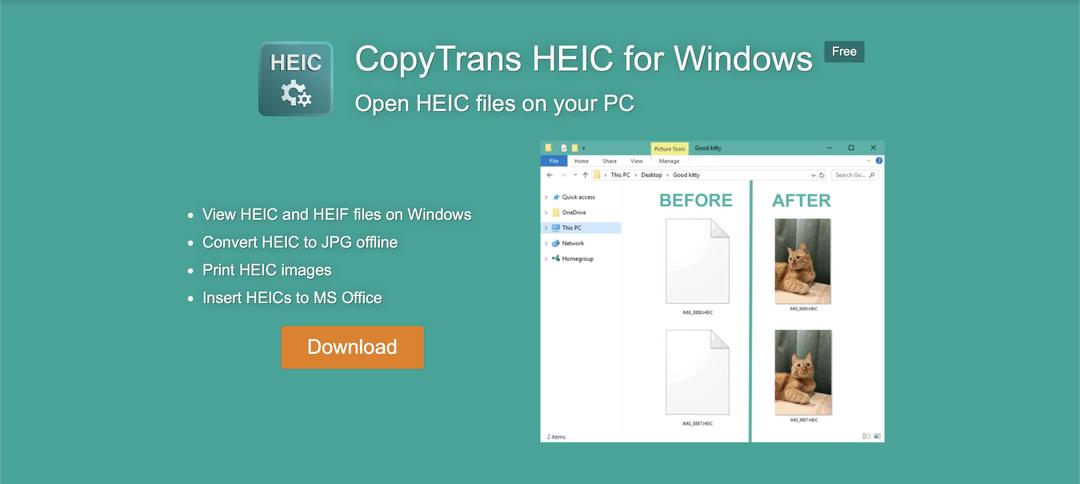
在安装「CopyTrans HEIC for Windows」前,Windows无法直接查看HEIC格式的照片。
在安装完解码工具后,就可以直接在Windows 上查看HEIC 的照片了。
而且很方便的是,如果想将HEIC的照片转为JPG格式,CopyTrans HEIC for Windows也可以帮你办到,只要在照片上按一下右键,并选择「Convert to JPEG with CopyTrans」,就可以将照片转为JPEG档了。
CopyTrans HEIC for Windows下载地址: https://www.copytrans.net/copytransheic/
如果希望iPhone拍出来的照片可以在各大平台通用的话,就可以用我们第一个教的方式将iPhone照片的储存格式设定为JPEG,如果单纯要在Windows上查看照片的话,则可以用我们第二个教的方式安装「Convert to JPEG with CopyTrans」这款解码工具,两种方式都相当的简单。
如何查看HEIC 照片?(HEIC 转JPG 教程、Windows 也能用)
Applealmond 发表了文章 • 2018-07-07 00:25
在iOS 11 后,在iPhone 7 之后的iPhone 上拍照都会存成一种名为「HEIC」的图片格式,而HEIC 格式跟JPG 格式的照片在同样的品质下,HEIC 格式的照片体积却比JPG 格式的照片小了将近一半的空间,可以为iPhone 省下不少的空间,不过这样的格式也有缺点,就是在较旧的macOS 还有Windows 上无法直接查看,不过Apple 也为此留了后路,也就是使用者可以依照自己的需求调整拍照的储存格式,这样一来就不怕发生照片在Windows 上无法查看的问题。今天除了要教大家如何将照片储存的格式改回JPG 之外,也要为大家介绍一款在Windows 上的HEIC 解码工具,不但不需要更改iPhone 储存上的设定,也可以直接在Windows 上查看HEIC格式的照片。
如何更改iPhone 拍照JPG/HEIC 储存格式的设定
如果你想要直接更改iPhone 拍完照后的储存格式,可以到「设定」>「相机」>「格式」的地方将设定改为「最相容」,iPhone 在拍照时就会将照片储存成「JPG」的格式了。
如何让Windows 可以直接查看HEIC 的照片
如果想让iPhone拍照时存成HEIC的格式来节省空间,又想让Windows可以查看HEIC的照片怎么办?这时候我们只需要安装一款名为「CopyTrans HEIC for Windows」的解码工具,就可以在Windows上直接查看HEIC的照片了。
在安装「CopyTrans HEIC for Windows」前,Windows无法直接查看HEIC格式的照片。
在安装完解码工具后,就可以直接在Windows 上查看HEIC 的照片了。
而且很方便的是,如果想将HEIC的照片转为JPG格式,CopyTrans HEIC for Windows也可以帮你办到,只要在照片上按一下右键,并选择「Convert to JPEG with CopyTrans」,就可以将照片转为JPEG档了。
CopyTrans HEIC for Windows下载地址: https://www.copytrans.net/copytransheic/
如果希望iPhone拍出来的照片可以在各大平台通用的话,就可以用我们第一个教的方式将iPhone照片的储存格式设定为JPEG,如果单纯要在Windows上查看照片的话,则可以用我们第二个教的方式安装「Convert to JPEG with CopyTrans」这款解码工具,两种方式都相当的简单。 查看全部
如何更改iPhone 拍照JPG/HEIC 储存格式的设定
如果你想要直接更改iPhone 拍完照后的储存格式,可以到「设定」>「相机」>「格式」的地方将设定改为「最相容」,iPhone 在拍照时就会将照片储存成「JPG」的格式了。
如何让Windows 可以直接查看HEIC 的照片
如果想让iPhone拍照时存成HEIC的格式来节省空间,又想让Windows可以查看HEIC的照片怎么办?这时候我们只需要安装一款名为「CopyTrans HEIC for Windows」的解码工具,就可以在Windows上直接查看HEIC的照片了。
在安装「CopyTrans HEIC for Windows」前,Windows无法直接查看HEIC格式的照片。
在安装完解码工具后,就可以直接在Windows 上查看HEIC 的照片了。
而且很方便的是,如果想将HEIC的照片转为JPG格式,CopyTrans HEIC for Windows也可以帮你办到,只要在照片上按一下右键,并选择「Convert to JPEG with CopyTrans」,就可以将照片转为JPEG档了。
CopyTrans HEIC for Windows下载地址: https://www.copytrans.net/copytransheic/
如果希望iPhone拍出来的照片可以在各大平台通用的话,就可以用我们第一个教的方式将iPhone照片的储存格式设定为JPEG,如果单纯要在Windows上查看照片的话,则可以用我们第二个教的方式安装「Convert to JPEG with CopyTrans」这款解码工具,两种方式都相当的简单。 查看全部
在iOS 11 后,在iPhone 7 之后的iPhone 上拍照都会存成一种名为「HEIC」的图片格式,而HEIC 格式跟JPG 格式的照片在同样的品质下,HEIC 格式的照片体积却比JPG 格式的照片小了将近一半的空间,可以为iPhone 省下不少的空间,不过这样的格式也有缺点,就是在较旧的macOS 还有Windows 上无法直接查看,不过Apple 也为此留了后路,也就是使用者可以依照自己的需求调整拍照的储存格式,这样一来就不怕发生照片在Windows 上无法查看的问题。今天除了要教大家如何将照片储存的格式改回JPG 之外,也要为大家介绍一款在Windows 上的HEIC 解码工具,不但不需要更改iPhone 储存上的设定,也可以直接在Windows 上查看HEIC格式的照片。
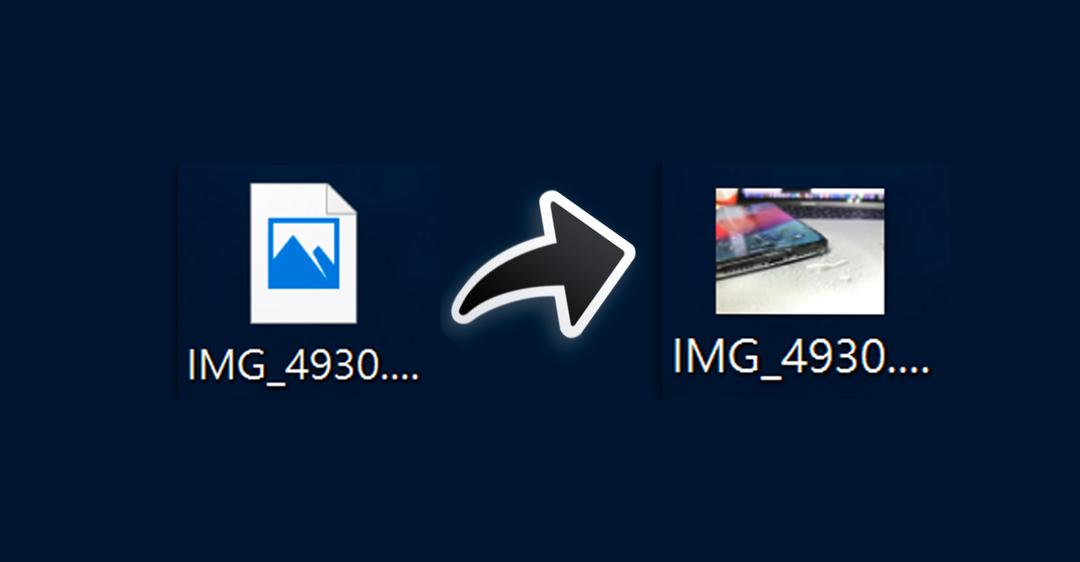
如何更改iPhone 拍照JPG/HEIC 储存格式的设定
如果你想要直接更改iPhone 拍完照后的储存格式,可以到「设定」>「相机」>「格式」的地方将设定改为「最相容」,iPhone 在拍照时就会将照片储存成「JPG」的格式了。
如何让Windows 可以直接查看HEIC 的照片
如果想让iPhone拍照时存成HEIC的格式来节省空间,又想让Windows可以查看HEIC的照片怎么办?这时候我们只需要安装一款名为「CopyTrans HEIC for Windows」的解码工具,就可以在Windows上直接查看HEIC的照片了。
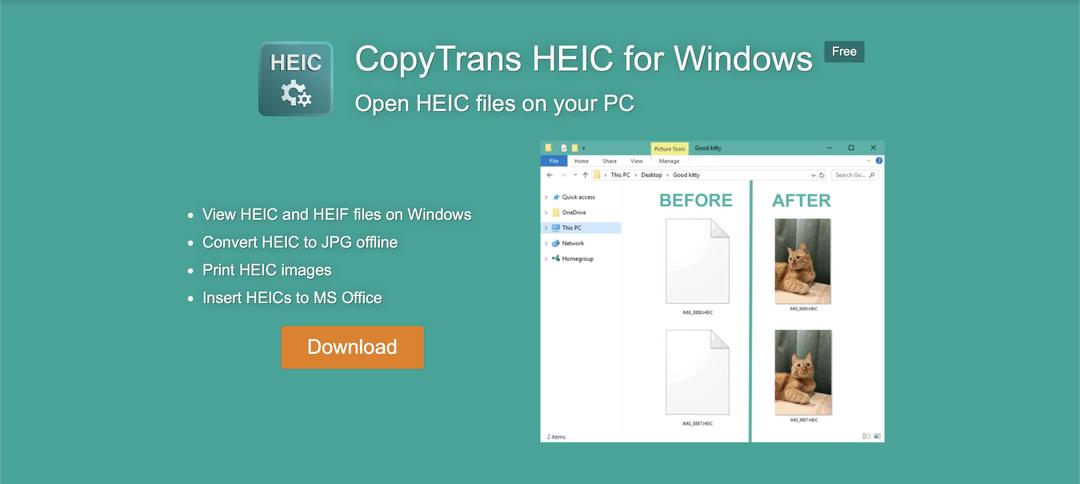
在安装「CopyTrans HEIC for Windows」前,Windows无法直接查看HEIC格式的照片。
在安装完解码工具后,就可以直接在Windows 上查看HEIC 的照片了。
而且很方便的是,如果想将HEIC的照片转为JPG格式,CopyTrans HEIC for Windows也可以帮你办到,只要在照片上按一下右键,并选择「Convert to JPEG with CopyTrans」,就可以将照片转为JPEG档了。
CopyTrans HEIC for Windows下载地址: https://www.copytrans.net/copytransheic/
如果希望iPhone拍出来的照片可以在各大平台通用的话,就可以用我们第一个教的方式将iPhone照片的储存格式设定为JPEG,如果单纯要在Windows上查看照片的话,则可以用我们第二个教的方式安装「Convert to JPEG with CopyTrans」这款解码工具,两种方式都相当的简单。
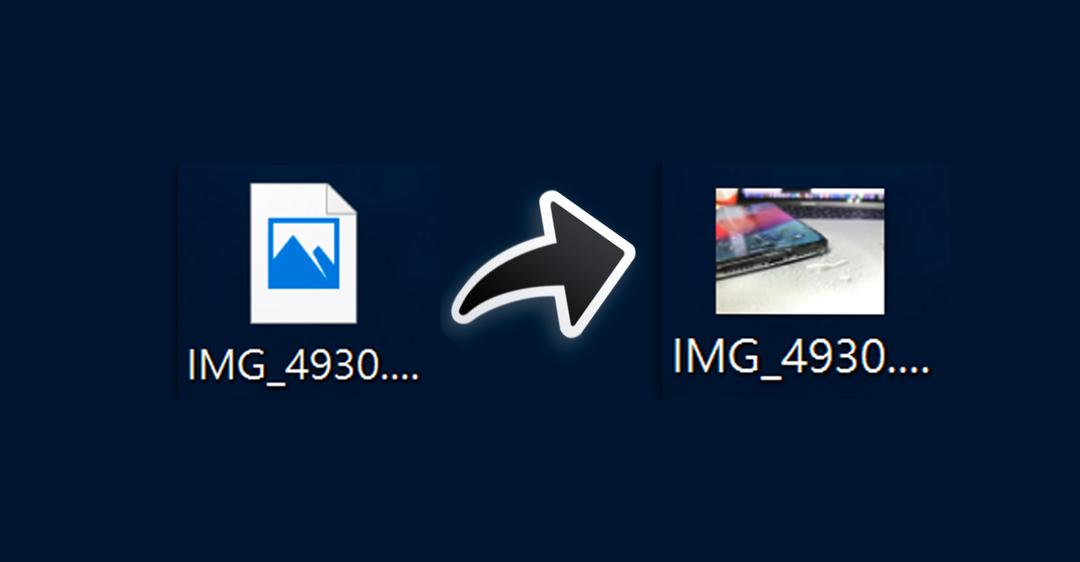
如何更改iPhone 拍照JPG/HEIC 储存格式的设定
如果你想要直接更改iPhone 拍完照后的储存格式,可以到「设定」>「相机」>「格式」的地方将设定改为「最相容」,iPhone 在拍照时就会将照片储存成「JPG」的格式了。
如何让Windows 可以直接查看HEIC 的照片
如果想让iPhone拍照时存成HEIC的格式来节省空间,又想让Windows可以查看HEIC的照片怎么办?这时候我们只需要安装一款名为「CopyTrans HEIC for Windows」的解码工具,就可以在Windows上直接查看HEIC的照片了。
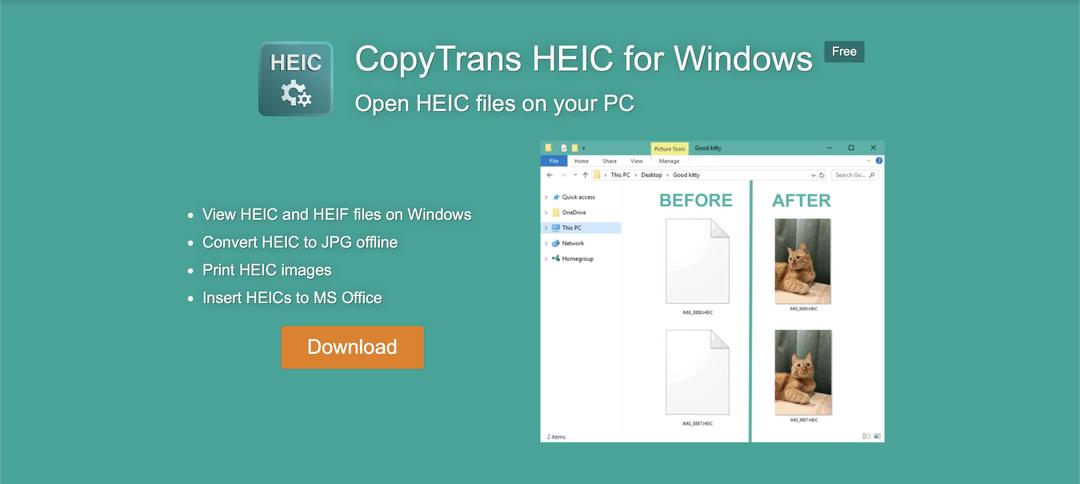
在安装「CopyTrans HEIC for Windows」前,Windows无法直接查看HEIC格式的照片。
在安装完解码工具后,就可以直接在Windows 上查看HEIC 的照片了。
而且很方便的是,如果想将HEIC的照片转为JPG格式,CopyTrans HEIC for Windows也可以帮你办到,只要在照片上按一下右键,并选择「Convert to JPEG with CopyTrans」,就可以将照片转为JPEG档了。
CopyTrans HEIC for Windows下载地址: https://www.copytrans.net/copytransheic/
如果希望iPhone拍出来的照片可以在各大平台通用的话,就可以用我们第一个教的方式将iPhone照片的储存格式设定为JPEG,如果单纯要在Windows上查看照片的话,则可以用我们第二个教的方式安装「Convert to JPEG with CopyTrans」这款解码工具,两种方式都相当的简单。
如何查看HEIC 照片?(HEIC 转JPG 教程、Windows 也能用)
Applealmond 发表了文章 • 2018-07-07 00:25
在iOS 11 后,在iPhone 7 之后的iPhone 上拍照都会存成一种名为「HEIC」的图片格式,而HEIC 格式跟JPG 格式的照片在同样的品质下,HEIC 格式的照片体积却比JPG 格式的照片小了将近一半的空间,可以为iPhone 省下不少的空间,不过这样的格式也有缺点,就是在较旧的macOS 还有Windows 上无法直接查看,不过Apple 也为此留了后路,也就是使用者可以依照自己的需求调整拍照的储存格式,这样一来就不怕发生照片在Windows 上无法查看的问题。今天除了要教大家如何将照片储存的格式改回JPG 之外,也要为大家介绍一款在Windows 上的HEIC 解码工具,不但不需要更改iPhone 储存上的设定,也可以直接在Windows 上查看HEIC格式的照片。
如何更改iPhone 拍照JPG/HEIC 储存格式的设定
如果你想要直接更改iPhone 拍完照后的储存格式,可以到「设定」>「相机」>「格式」的地方将设定改为「最相容」,iPhone 在拍照时就会将照片储存成「JPG」的格式了。
如何让Windows 可以直接查看HEIC 的照片
如果想让iPhone拍照时存成HEIC的格式来节省空间,又想让Windows可以查看HEIC的照片怎么办?这时候我们只需要安装一款名为「CopyTrans HEIC for Windows」的解码工具,就可以在Windows上直接查看HEIC的照片了。
在安装「CopyTrans HEIC for Windows」前,Windows无法直接查看HEIC格式的照片。
在安装完解码工具后,就可以直接在Windows 上查看HEIC 的照片了。
而且很方便的是,如果想将HEIC的照片转为JPG格式,CopyTrans HEIC for Windows也可以帮你办到,只要在照片上按一下右键,并选择「Convert to JPEG with CopyTrans」,就可以将照片转为JPEG档了。
CopyTrans HEIC for Windows下载地址: https://www.copytrans.net/copytransheic/
如果希望iPhone拍出来的照片可以在各大平台通用的话,就可以用我们第一个教的方式将iPhone照片的储存格式设定为JPEG,如果单纯要在Windows上查看照片的话,则可以用我们第二个教的方式安装「Convert to JPEG with CopyTrans」这款解码工具,两种方式都相当的简单。 查看全部
如何更改iPhone 拍照JPG/HEIC 储存格式的设定
如果你想要直接更改iPhone 拍完照后的储存格式,可以到「设定」>「相机」>「格式」的地方将设定改为「最相容」,iPhone 在拍照时就会将照片储存成「JPG」的格式了。
如何让Windows 可以直接查看HEIC 的照片
如果想让iPhone拍照时存成HEIC的格式来节省空间,又想让Windows可以查看HEIC的照片怎么办?这时候我们只需要安装一款名为「CopyTrans HEIC for Windows」的解码工具,就可以在Windows上直接查看HEIC的照片了。
在安装「CopyTrans HEIC for Windows」前,Windows无法直接查看HEIC格式的照片。
在安装完解码工具后,就可以直接在Windows 上查看HEIC 的照片了。
而且很方便的是,如果想将HEIC的照片转为JPG格式,CopyTrans HEIC for Windows也可以帮你办到,只要在照片上按一下右键,并选择「Convert to JPEG with CopyTrans」,就可以将照片转为JPEG档了。
CopyTrans HEIC for Windows下载地址: https://www.copytrans.net/copytransheic/
如果希望iPhone拍出来的照片可以在各大平台通用的话,就可以用我们第一个教的方式将iPhone照片的储存格式设定为JPEG,如果单纯要在Windows上查看照片的话,则可以用我们第二个教的方式安装「Convert to JPEG with CopyTrans」这款解码工具,两种方式都相当的简单。 查看全部
在iOS 11 后,在iPhone 7 之后的iPhone 上拍照都会存成一种名为「HEIC」的图片格式,而HEIC 格式跟JPG 格式的照片在同样的品质下,HEIC 格式的照片体积却比JPG 格式的照片小了将近一半的空间,可以为iPhone 省下不少的空间,不过这样的格式也有缺点,就是在较旧的macOS 还有Windows 上无法直接查看,不过Apple 也为此留了后路,也就是使用者可以依照自己的需求调整拍照的储存格式,这样一来就不怕发生照片在Windows 上无法查看的问题。今天除了要教大家如何将照片储存的格式改回JPG 之外,也要为大家介绍一款在Windows 上的HEIC 解码工具,不但不需要更改iPhone 储存上的设定,也可以直接在Windows 上查看HEIC格式的照片。
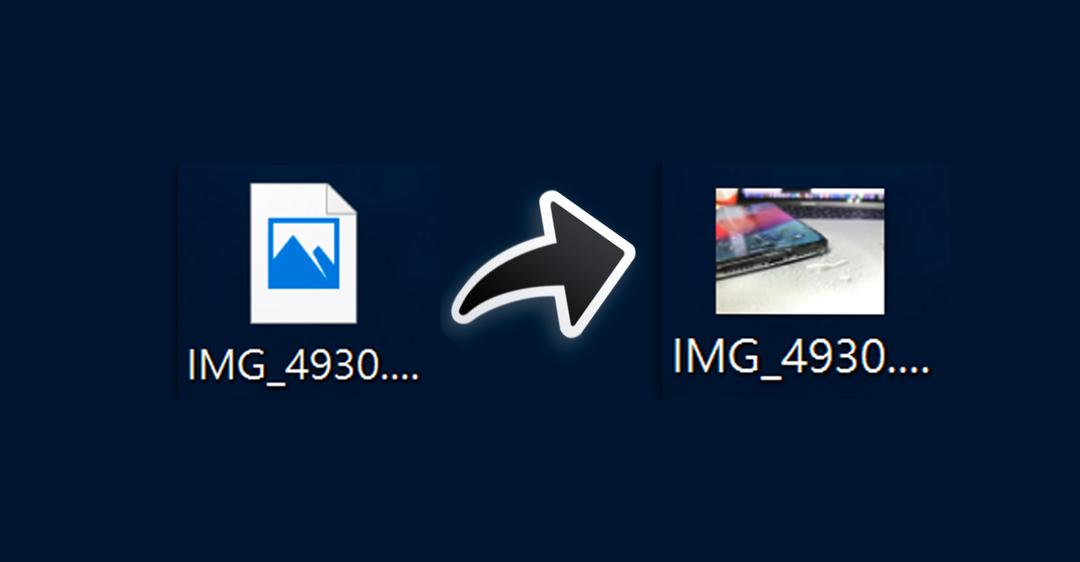
如何更改iPhone 拍照JPG/HEIC 储存格式的设定
如果你想要直接更改iPhone 拍完照后的储存格式,可以到「设定」>「相机」>「格式」的地方将设定改为「最相容」,iPhone 在拍照时就会将照片储存成「JPG」的格式了。
如何让Windows 可以直接查看HEIC 的照片
如果想让iPhone拍照时存成HEIC的格式来节省空间,又想让Windows可以查看HEIC的照片怎么办?这时候我们只需要安装一款名为「CopyTrans HEIC for Windows」的解码工具,就可以在Windows上直接查看HEIC的照片了。
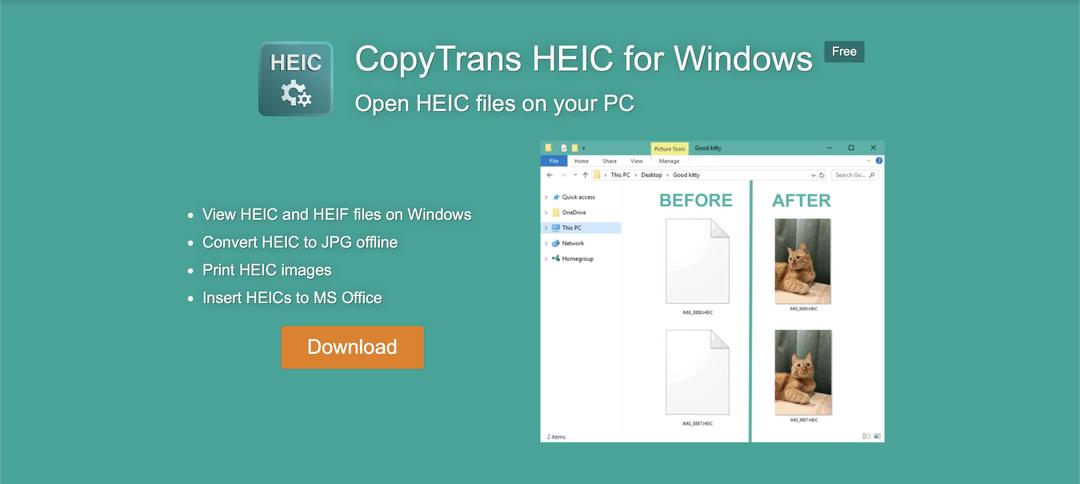
在安装「CopyTrans HEIC for Windows」前,Windows无法直接查看HEIC格式的照片。
在安装完解码工具后,就可以直接在Windows 上查看HEIC 的照片了。
而且很方便的是,如果想将HEIC的照片转为JPG格式,CopyTrans HEIC for Windows也可以帮你办到,只要在照片上按一下右键,并选择「Convert to JPEG with CopyTrans」,就可以将照片转为JPEG档了。
CopyTrans HEIC for Windows下载地址: https://www.copytrans.net/copytransheic/
如果希望iPhone拍出来的照片可以在各大平台通用的话,就可以用我们第一个教的方式将iPhone照片的储存格式设定为JPEG,如果单纯要在Windows上查看照片的话,则可以用我们第二个教的方式安装「Convert to JPEG with CopyTrans」这款解码工具,两种方式都相当的简单。
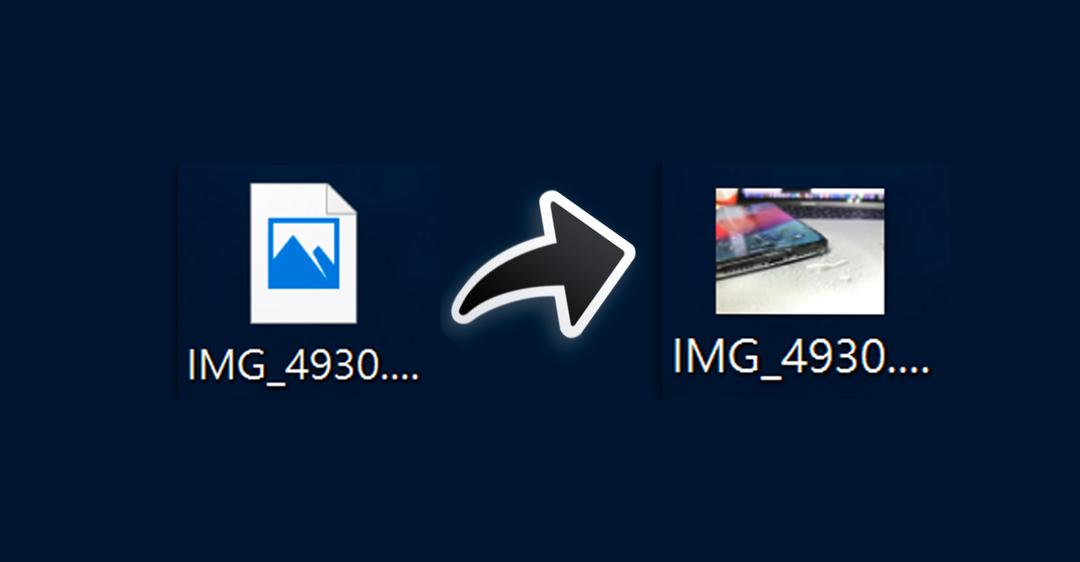
如何更改iPhone 拍照JPG/HEIC 储存格式的设定
如果你想要直接更改iPhone 拍完照后的储存格式,可以到「设定」>「相机」>「格式」的地方将设定改为「最相容」,iPhone 在拍照时就会将照片储存成「JPG」的格式了。
如何让Windows 可以直接查看HEIC 的照片
如果想让iPhone拍照时存成HEIC的格式来节省空间,又想让Windows可以查看HEIC的照片怎么办?这时候我们只需要安装一款名为「CopyTrans HEIC for Windows」的解码工具,就可以在Windows上直接查看HEIC的照片了。
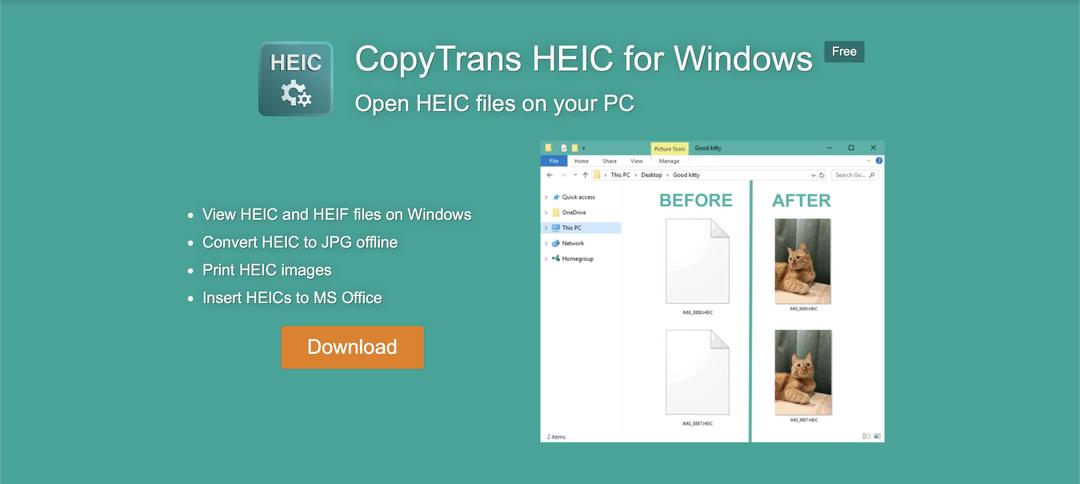
在安装「CopyTrans HEIC for Windows」前,Windows无法直接查看HEIC格式的照片。
在安装完解码工具后,就可以直接在Windows 上查看HEIC 的照片了。
而且很方便的是,如果想将HEIC的照片转为JPG格式,CopyTrans HEIC for Windows也可以帮你办到,只要在照片上按一下右键,并选择「Convert to JPEG with CopyTrans」,就可以将照片转为JPEG档了。
CopyTrans HEIC for Windows下载地址: https://www.copytrans.net/copytransheic/
如果希望iPhone拍出来的照片可以在各大平台通用的话,就可以用我们第一个教的方式将iPhone照片的储存格式设定为JPEG,如果单纯要在Windows上查看照片的话,则可以用我们第二个教的方式安装「Convert to JPEG with CopyTrans」这款解码工具,两种方式都相当的简单。